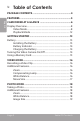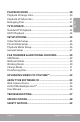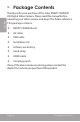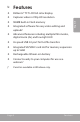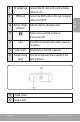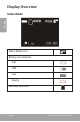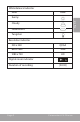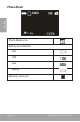CAM5000 EN Snapp™ HD Digital Video Camera Instruction Manual........................................Page 2 ES Snapp™ Videocámara Digital de HD Manual de la instrucción...........................Pagina 48 FR Snapp™ Caméscope Numérique HD Manuel d’instruction....................................
ÂÂ Table of Contents Package Contents.........................................................4 Features............................................................................5 English Camcorder at a Glance ..............................................6 Display Overview..................................................................................8 Video Mode..................................................................................8 Playback Mode..........................................
TV Playback................................................................... 22 Standard TV Playback....................................................................... 22 HDTV Playback.................................................................................... 24 Setup Options.............................................................. 25 Video Mode Setup............................................................................. 25 Photo Mode Setup..........................................
ÂÂ Package Contents Thank you for your purchase of the Coby SNAPP CAM5000 HD Digital Video Camera. Please read this manual before operating your video camera, and keep it for future reference. English This package contains: SNAPP CAM5000 unit AV cable USB cable Installation CD Lithium-ion battery Hand strap HDMI cable Carrying pouch If any of the above items are missing, please contact the dealer from whom you purchased this product.
Features Brilliant 2” TFT LCD full color display Captures video in 720p HD resolution 128MB built-in Flash memory Integrated software for easy video editing and uploads† Advanced features including multiple film modes, digital zoom (4x), and low-light LED Hi-speed USB 2.
ÂÂ Camcorder at a Glance English 1 USB cover Hides the USB connector. 2 LCD screen Viewfinder display. 3 MODE 4 Switch the function mode. Up Down Left Right Record 5 Speaker Audio output during video review. 6 Battery/ SD card Load SD or SDHC memory cards to increase the camcorder’s storage capacity. The CAM5000 supports up to 16GB capacity cards. 7 MENU Access the setup menu to adjust camcorder options.
AV output jack Connect the AV cable to this jack to display video on a TV. 9 HDMI jack Connect an HDMI cable to this jack to display video on an HDTV. 10 Battery charge Indicates battery charging status. indicator Power: press and hold to turn on; press to turn off. 11 12 Lens 13 USB switch Point the lens towards the subject you want to capture. Extend/retract the USB connector. 14 Compensating Activate to improve picture quality in low lamp light situations.
Display Overview Video Mode English Video Mode icon Battery Level Indictor Full Half Low Empty Memory card icon Page 8 Camcorder At A Glance
White Balance Indicator Auto AWB English Sunny Cloudy Flourescent Tungsten Resolution Indicator 320 x 240 QVGA 640 x 480 VGA 1280 x 720 HD Digital zoom indicator Duration of recording Page 9 [30:30] Camcorder At A Glance
Photo Mode English Photo Mode icon Battery Level Indictor Full Half Low Empty Memory card icon Page 10 Camcorder At A Glance
White Balance Indicator Auto AWB English Sunny Cloudy Flourescent Tungsten Resolution Indicator 4032 x 3024 12M 3400 x2550 8M 2592 x 1944 5M 1600 x 1200 2M Digital zoom indicator Photos remaining Page 11 [1270] Camcorder At A Glance
Playback Mode English Playback Mode icon Battery Level Indictor Full Half Low Empty Memory card icon Sequence of current file / Total number of files Page 12 [12/12] Camcorder At A Glance
ÂÂ Getting Started A rechargeable lithium battery is used in this video camera. Installing the Battery 1. Slide the battery cover in the direction indicated by the arrow. 2. Press the battery holder aside and insert the attached battery with the positive (+) and negative (-) poles matching the directions indicated on the battery compartment. 3. Close the battery cover. The batteries used in this device may present a fire or chemical burn if mistreated.
Battery Indicator Your video camera’s LCD monitor displays 3 different battery conditions. Please refer to the table below for more information. English Charging the Battery Your video camera will charge when connected to a PC via the supplied USB cable or directly through the USB plug. To begin charging: 1. Power OFF the video camera; connect the video camera to the PC via the USB cable. 2. Charging has begun when the charge indicator light turns red.
Using a Memory Card 1. Open the battery/SD compartment door. 2. Insert the SD card with the frontispiece of the card facing toward the LCD screen. 3. Close the battery door. To remove a memory card, gently press on the edge of the card to release it. Gently pull the card out and close the battery cover. To avoid damage and loss of data, always power off the video camera before inserting or removing a memory card. Do not touch the connection terminals on the backside of the card.
ÂÂ Video Mode Recording a Video Clip English Power ON the video camera. 1. Press the MODE button to select Video Mode. 2. Press to begin recording. 3. Press again to stop the video recording. Additional Features Zoom Press the / to zoom in/out. Compensating Lamp In low light situations, press during recording to turn on the compensating lamp. Press it again to turn off the lamp.
To maximize your video camera’s available memory, you may wish to record video at a lower resolution. Press to change the movie size. Options include: HD (1280 x 720), VGA (640 x 480), and QVGA (320 x 240). For more information on Video Mode setup options, please see the Setup Options section of this manual.
ÂÂ Photo Mode Taking a Photo English You can use your video camera to capture still shots. To take photos: 1. Power ON the video camera. 2. Press the MODE button to select Photo Mode . 3. Press to take a picture. DO NOT attempt to remove the memory card or battery when the video camera is saving images. Doing so may cause data corruption. Additional Features Zoom Press / to zoom in/out.
To maximize your video camera’s available memory, you may wish to take photos at a lower resolution. Press to change the image size. Options include: 1600x1200 (2M), 2592x1944 (5M), 3400x2550 (8M by interpolation), and 4032x3024 (12M by interpolation). For more information on Photo Mode setup options, please see the Setup Options section of this manual.
ÂÂ Playback Mode NOTE: English If there are no files, the [no file] icon will be displayed on the LCD screen. Power on the video camera and press the MODE button to select Playback Mode. Your recorded files will be displayed as thumbnails. Use the and buttons to select your desired file. Playback of Image Files Image files are denoted by the Photo icon in the top lefthand corner of the thumbnail image. 1. To view a selected image in full screen, press 2. Press to zoom in on the image.
Playback of Video Files 1. Press to access the desired video file. Press it again to begin playback. 2. During playback, press continue. 3. Press to rewind through your video clip; press to fast-forward. 4. Press or to pause. Press it again to to adjust the playback volume. Managing Files To delete files from the video camera: 1. Press the MENU button. 2. Use the directional keypad to select “Delete One” or “Delete All”. 3. Press to confirm.
ÂÂ TV Playback Standard TV Playback English Connect your video camera to a television to view files or record new ones on a larger screen. 1. Power off the video camera and connect it to your television using the AV-cable. 2. Power on the television and switch to AV-mode. 3. Power on the video camera and place it in the desired mode. 4. Select Video Mode if you want to use your television to preview content as you record it. 5.
In Video Mode: 1. Use the video camera controls to record video as you normally would. Your television screen will function as the video camera’s LCD display. English In Playback Mode: 1. Press 2. Press to play the selected video file on your television. 3. During playback, press resume playback. 4. Press to rewind your video clip. Press fast-forward. 5. Press or or to select your desired file. to pause. Press it again to to to adjust the volume.
HDTV Playback Your video camera is capable of playback at HD (720p) resolution on a compatible HDTV. To view your video files in HD: English 1. Power off the video camera. 2. Use the HDMI cable to connect the HDMI output jack on your video camera to your HDTV’s HDMI input. 3. Power on your HDTV and select HDMI mode. Once all connections are made and your television is turned on, power on the video camera. It will automatically enter Playback Mode.
Setup Options Your video camera offers additional setup options in Video, Photo, and Playback modes, as well as a general setup menu for the camera. Access the Setup menu in each mode by pressing the MENU button. Use the directional keypad to navigate the setup menus. Press To return to the previous menu without changing the setting selection, press the MENU button. to enter a menu or select a setting.
Photo Mode Setup Enter the Photo Mode Setup menu to adjust image size, set the self-timer, or change photo settings. English Feature Description Hotkey Quality Setup Adjust the image quality. Finer quality images will use more memory. -- Image Size Take photos at a lower resolution to maximize the video camera’s available memory. White Balance Adjust the white balance to accommodate different lighting conditions. EV Setup Adjust the exposure to accommodate different lighting conditions.
General Setup Feature English You can access the video camera’s general setup menu from any operating mode. Press the MENU button, then use the directional keypad to select the Setup icon [image]. Description Auto Off Set the camera to automatically turn off when not in use for a designated time period. This feature helps to maximize the video camera’s battery life. Beep Set the sound effect for the video camera’s controls. Brightness Set the display brightness.
Feature Description English Flicker Adjust the video camera’s frequency depending upon your location. NOTE: US setting is 60Hz. Default Setup Restore your video camera to its factory default settings. CAUTION: Selecting YES will delete all custom settings from your video camera. Language Set the display language. Version View software information for the video camera.
File Transfer & Additional Features Connect your video camera directly to your computer’s USB port to transfer files, use the webcam feature, or continue shooting video and photos without draining the battery. (You may also connect the video camera using the supplied USB extension cable.) Make sure the video camera is powered on before connecting. Use the directional keypad and the desired mode: button to select the USB Mode Download files to your computer.
Webcam Mode Use the video camera as a computer webcam. (Driver installation required.) English The webcam feature is available in Windows only. To use the webcamera, select the Webcam Mode icon, then: 1. Double-click the “My Computer” icon on your Windows desktop. 2. Double-click the camera icon. The CAM5000 is now ready for use as a web camera. Working Mode Use the video camera to shoot video, take photos, or play back files without draining the battery.
Charge Mode English Select this mode to charge the video camera’s battery. The video camera will automatically power off when Charge Mode is selected. Transferring Files To transfer files from the video camera to your computer: • Connect the video camera to your computer’s USB port and select USB mode. • Your computer will automatically recognize the video camera as an external drive. Follow the prompts on your computer screen to view files on the camera.
ÂÂ Uploading Videos to YouTube™ English Share your videos with family, friends, or the world with the YouTube web service. The CAM5000 comes with the Arscoft Upload to YouTube application that makes sharing your videos easy and convenient. The Upload to YouTube application is installed on the camcorder and will start automatically when you connect it to a computer. To upload videos to YouTube, you must have a valid YouTube account. To sign up for a free account, please visit http://www.youtube.com.
ÂÂ About the Software CD To use the included software, Microsoft Windows Vista, 2000, or XP Service Pack 2 is required. Insert the CD into your CD-ROM drive. The autorun menu will appear. Click on one of the following to launch the installation routine. Install Driver: Installs software to use the CAM5000 as a web camera. ArcSoft MediaImpression™: Installs software to edit video and pictures. User Manual: Read the CAM5000 user manual.
If the autorun menu does not appear automatically, double-click the CD-ROM icon in [My Computer] or [Windows Explorer], then double-click the file named [autorun.exe] to start the program. English Web Camera Driver To use the CAM5000 as a web camera with your PC, you must first install the driver from the CD. After the CD driver has been installed: 1. Connect the camera to the computer with the USB cable. Turn on the camcorder and select the Webcam Mode icon. 2.
Select “Install the software automatically” and then follow the instructions to finish installation. 4. The “Found New Hardware Wizard” will launch again. Follow the instructions again to finish installation. English 3. The CAM5000 is now ready for use as a web camera. Note: If the Hardware Installation screen appears, click “Continue Anyway”.
If the “Scanner and Camera Wizard” screen appears, click “Cancel”. English ArcSoft MediaImpression™ To get acquainted with the MediaImpression software, please refer to the help file included with the application (click on the “?” symbol in the top right corner of the application screen, or press “F1” on your keyboard). User Manual To read the user manual, you may need to download and install the free Adobe Acrobat reader from the Adobe website at www.adobe.com.
Troubleshooting If you have a problem with this device, please read the troubleshooting guide below and check our website at www.cobyusa.com for Frequently Asked Questions (FAQs) and firmware updates. If these resources do not resolve the problem, please contact Technical Support. Address COBY Electronics Technical Support 56-65 Rust Street Maspeth, NY 11378 Email techsupport@cobyusa.com Web www.cobyusa.
An incompatible memory card may be inserted. Check that the memory card is in a compatible format. If the memory card has not been formatted, use the camera’s Format function to clear data from the memory card. English Image is blurry or out of focus. Blurry images or video may result when the camera is not held steady during recording. Hold the camera steady and try again. Memory card images are not displayed on the LCD screen.
• Ensure that the camera has been placed in USB mode when connected to your computer. For more information, see the Transferring Files section of this manual. Page 39 Troubleshooting English I cannot access the pictures on my camera or memory card from my computer.
ÂÂ Specifications English Sensor 5 Mega Pixel CMOS; 8M & 12M by interpolation Display 2.0” TFT Color LCD Display Focus Range 5ft ~ infinity Aperture F3.1, Fixed Focus Shutter Electronic Shutter: 1/2 ~ 1/1800 sec. File Format Sill Image: JPEG (EXIF 2.
Lithium Battery Operating Temperature 0°C up to 40°C Storage Temperature -20°C up to +60°C Microphone Built-in Speaker Built-in Dimension Camera Body: 4.7” x 2.28” x 0.91” Weight Camera Body w/o battery: approx. 3 ounces English Power Supply Specifications are subject to change without notice.
ÂÂ Safety Notices English The lightning flash with arrowhead symbol within an equilateral triangle is intended to alert the user to the presence of uninsulated “dangerous voltage” within the product’s enclosure that may be of sufficient magnitude to constitute a risk of electric shock. The exclamation point within an equilateral triangle is intended to alert the user to the presence of important operation and servicing instructions in the literature accompanying the appliance.
Note: If the product suddenly has no response or powers off, an electrostatic discharge may be the cause. In this circumstance, please follow the procedures below for recovery: • Remove the batteries and wait for 30 seconds. • Replace the batteries and turn the unit on again. For recycling or disposal information about this product, please contact your local authorities or the Electronics Industries Alliance: www.eiae.org.
FCC Statement: This device complies with Part 15 of the FCC Rules. Operation is subject to the following two conditions: English (1) This device may not cause harmful interference, and (2) This device must accept any interference received, including interference that may cause undesired operation. Note: This equipment has been tested and found to comply with the limits for Class B digital devices, pursuant to Part 15 of the FCC rules.
Important Safety Instructions 2. Retain Instructions: The safety and operating instructions should be retained for future reference. 3. Heed Warnings: All warnings on the product and in the operating instructions should be adhered to. 4. Follow Instructions: All operating and usage instructions should be followed. 5. Cleaning: Unplug this product from the wall outlet before cleaning. Do not use liquid cleaners or aerosol cleaners. Use a damp cloth for cleaning. 6.
11. Object and Liquid Entry: Never push objects of any kind into this product through openings as they may touch dangerous voltage points or shout-out parts that could result in a fire or electric shock. Never spill liquid of any kind on the product. English 12. Servicing: Do not attempt to service this product yourself as opening or removing covers may expose you to dangerous voltage or other hazards. Refer all servicing to qualified service personnel. 13.
English Page 47 Safety Notices
ÂÂ Índice de Contenidos Contenidos del Paquete.......................................... 50 Características...........................................................51 Español Panorama de la CAM5000 .........................................52 Generalidades de la Pantalla......................................................... 54 Modo Video............................................................................... 54 Modo Foto.........................................................................
Reproducción en la TV.............................................. 68 Reproducción en un TV estándar................................................ 68 Reproducción en un TV de alta definición............................... 70 Opciones de Configuración.....................................71 Configuración del modo video.................................................... 71 Configuración del modo foto....................................................... 72 Configuración del modo reproducción..............
ÂÂ Contenidos del Paquete Gracias por adquirir la cámara de video digital de alta definición Coby SNAPP CAM5000. Lea este manual antes de usar la cámara de video y guárdelo para consultarlo en el futuro.
Características Pantalla LCD TFT brillante a todo color de 2” Captura el video en una resolución de alta definición de 720p Posee una memoria Flash de 128MB Software integrado para editar y cargar videos fácilmente† Algunas de las características avanzadas que posee son varios modos de filmación, zoom digital (4x) e indicador LED de luz baja Puerto USB 2.
ÂÂ Panorama de la CAM5000 Español 1 Puerto de USB Cubre el conector USB. 2 Pantalla de LCD Visor de búsqueda de imagen. 3 MODE Cambiar de modo de función. Arriba 4 Abajo Izquierda Derecha Botón Shutter (obturador) 5 Altavoz Salida de audio durante la vista previa del video. 6 Cubierta de la batería/ tarjeta SD Coloque tarjetas de memoria SD o SDHC para aumentar la capacidad de almacenamiento de la grabadora de video. La CAM5000 es compatible con tarjetas con capacidad de hasta 16 GB.
Enchufe de salida AV Conecte el cable AV a este enchufe para visualizar el video en un televisor. 9 Enchufe HDMI Conecte el cable HDMI a este enchufe para visualizar el video en un TV de alta definición. 10 Indicador de carga Indica el estado de carga de batería. Alimentación: presione y mantenga presionado para encender; presione para apagar. 11 12 Lente Apunte la lente hacia el sujeto que desea captar.
15 Conexión de trípode 16 Montaje de la correa Generalidades de la Pantalla Modo Video Español Icono del modo video Indicador del nivel de batería Lleno Medio Bajo Vacío Icono de la tarjeta de memoria Page 54 Panorama De La Cam5000
Indicador de Balance de Blancos Autom.
Modo Foto Español Icono del modo de Fotos Indicador del nivel de batería Lleno Medio Bajo Vacío Icono de la tarjeta de memoria Page 56 Panorama De La Cam5000
Indicador de Balance de Blancos Autom.
Modo Reproducción Español Icono del modo reproducción Indicador del nivel de batería Lleno Medio Bajo Vacío Icono de la tarjeta de memoria Secuencia del archivo actual / Cantidad total de archivos Page 58 [12/12] Panorama De La Cam5000
ÂÂ Para Empezar Batería En esta cámara de video se utiliza una batería recargable de litio. 1. Deslice la cubierta de la batería en la dirección que indica la flecha. 2. Presione hacia afuera el soporte de la batería e inserte la batería haciendo coincidir los polos positivo (+) y negativo (-) con los símbolos que se indican en el compartimiento de la batería. 3. Cierre la cubierta de la batería.
Indicador de la batería La pantalla de LCD de la cámara de video muestra 3 estados diferentes de la batería. Consulte la tabla que aparece a continuación para obtener más información. Carga de la batería Español La cámara de video se cargará cuando esté conectada a una computadora con el cable USB suministrado o directamente con el enchufe USB. Para comenzar la carga: 1. Apague la cámara de video y conéctela a la computadora con el cable USB. 2.
Uso de una tarjeta de memoria 1. Abra la puerta del compartimiento SD/de la batería. 2. Inserte la tarjeta SD con la parte delantera de la tarjeta orientada hacia la pantalla de LCD. 3. Cierre la puerta de la batería. Para quitar la tarjeta de memoria, haga presión suavemente sobre el borde de la tarjeta para extraerla. Extráigala con cuidado y cierre la cubierta de la batería.
ÂÂ Modo Video Grabación de películas de video Encienda la cámara de video. Español 1. Presione el botón MODE (modo) para seleccionar el modo Video. 2. Presione (obturador) para comenzar a grabar. 3. Presione del video. nuevamente para detener la grabación Características adicionales Zoom (Acercar/Alejar) Presione los botones imagen. / para acercar o alejar la Lámpara compensadora En situaciones de poca luz, presione durante la grabación para encender la lámpara compensadora.
Dimensión de la película Para maximizar la memoria disponible de la cámara de video, puede grabar videos con una resolución menor. Presione para cambiar la dimensión de la película. Las opciones son: HD (1280 x 720), VGA (640 x 480) y QVGA (320 x 240). Español Para obtener más información sobre las opciones de configuración del modo Video, consulte la sección Opciones de configuración en este manual.
ÂÂ Modo Foto Tomar una fotografía Puede usar la cámara de video para capturar imágenes fijas. Para tomar fotografías: Español 1. Encienda la cámara de video. 2. Presione el botón MODE (modo) para seleccionar el modo Video . 3. Presione para tomar una fotografía. NO intente extraer la tarjeta de memoria o la batería mientras la cámara de video está guardando las imágenes. Hacerlo podría provocar corrupción de datos. Características adicionales Zoom (Acercar/Alejar) Presione imagen.
Dimensión de la imagen Para obtener más información sobre las opciones de configuración del modo Foto, consulte la sección Opciones de configuración en este manual. Page 65 Modo Foto Español Para maximizar la memoria disponible de la cámara de video, puede tomar fotografías con una resolución menor. Presione el botón para cambiar la dimensión de la imagen. Las opciones son: 1600x1200 (2M), 2592x1944 (5M), 3400x2550 (8M por interpolación) y 4032x3024(12M por interpolación).
ÂÂ Modo Reproducción NOTA: Si no hay archivos, el icono [no file] (inexistencia de archivos) aparecerá en la pantalla de LCD. Encienda la cámara de video y presione el botón MODE (modo) para seleccionar al modo reproducción. Los archivos grabados se verán como imágenes en miniatura. Español Use los botones deseado. and para seleccionar el archivo Reproducción de archivos de imagen Los archivos de imagen se muestran con el icono Foto en la esquina superior izquierda de la imagen en miniatura. 1.
Reproducción de archivos de video 1. Presione para acceder al archivo de video deseado. Presiónelo nuevamente para comenzar la reproducción. 2. Durante la reproducción, presione para pausarla. Presiónelo nuevamente para continuar. 3. Presione presione 4. Presione o reproducción. para retroceder la película de video; para adelantarla. para ajustar el volumen de la Administración de archivos Para borrar archivos de la cámara de video: 1. Presione el botón MENU (menú). 2.
ÂÂ Reproducción en la TV Reproducción en un TV estándar Conecte la cámara de video a un televisor para visualizar archivos o para grabar nuevos en una pantalla más grande. Español 1. Apague la cámara de video y conéctela a un televisor con el cable AV suministrado. 2. Encienda el televisor y colóquelo en modo AV. 3. Encienda la cámara de video y colóquela en el modo deseado. 4. Seleccione el modo video si desea utilizar el televisor para hacer una vista previa del contenido a medida que lo graba.
En el modo video: 1. Use los controles de la cámara de video para grabar video como lo haría normalmente. La pantalla del televisor funcionará como la pantalla de LCD de la cámara de video. En el modo reproducción: 1. Presione deseado. 2. para reproducir el archivo de video Presione seleccionado en el televisor. 3. para pausarla. Durante la reproducción, presione Presiónelo nuevamente para reanudar la reproducción. 4. Presione Presione para retroceder la película de video. para adelantarla. 5.
Reproducción en un TV de alta definición La cámara de video admite la reproducción en alta definición (720p) en un televisor de alta definición compatible. Para visualizar los archivos de video en alta resolución: Español 1. Apague la cámara de video. 2. Use el cable HDMI que se incluye para conectar el enchufe de salida HDMI de la cámara de video a la entrada de HDMI del televisor de alta definición. 3. Encienda el televisor de alta definición y seleccione el modo HDMI.
ÂÂ Opciones de Configuración Acceda al menú Configuraciones de cada modo presionado el botón MENU (menú). Use el teclado direccional para navegar los menús de configuración. Use (obturador) para ingresar en un menú o para seleccionar una configuración. Para regresar al menú anterior sin cambiar la selección de configuración, presione el botón MENU. Vea las siguientes tablas para obtener más información sobre las opciones de menú de cada uno de los modos.
Función Descripción Balance de blanco Ajusta el balance de blanco según las diferentes condiciones de luz. Configuración de EV Ajusta la exposición según las diferentes condiciones de luz. Tecla de acceso directo -- Español Configuración del modo foto Ingrese en el menú Configuración del modo foto para ajustar la dimensión de la imagen, configurar el temporizador automático o para modificar las configuraciones de la foto.
Descripción Temporizador automático Configura el temporizador automático de la cámara de video. Sello Muestra un sello de la fecha y la hora en sus fotografías. NOTA: La hora y fecha internas de la cámara de video se deben configurar con el menú Configuración general antes de habilitar la función sello. Tecla de acceso directo --- Configuración del modo reproducción Ingrese en el menú Configuración del modo reproducción para borrar archivos.
Configuración general Puede acceder al menú de configuración general de la cámara de video desde cualquier modo. Presione el botón MENU y luego use el teclado direccional para seleccionar icono Configuración. Función Descripción Español Apagado automático Configura la cámara de video para que se apague automáticamente cuando no está en uso durante un período determinado. Esta función ayuda a maximizar la vida útil de la batería de la cámara de video.
Descripción Fecha/hora Configura la fecha y hora internas de la cámara de video. / para alternar entre los campos • Use hora: minuto y día: mes: año. • Use / para modificar los valores de estos campos. Parpadeo Ajusta la frecuencia de la cámara de video según su ubicación. NOTA: La configuración estadounidense es 60Hz. Configuración predeterminada Restaura la cámara de video a las configuraciones predeterminadas de la fábrica.
ÂÂ Transferencia de Archivos y Características Adicionales Español Conecte la cámara de video directamente al puerto USB de la computadora para transferir archivos, para usar la función cámara Web o para continuar tomando fotografías o grabando videos sin agotar la batería. (Además puede conectar la cámara de video con el cable de extensión USB suministrado). Asegúrese de que la cámara de video esté encendida antes de conectarla.
Modo cámara Web Usa la cámara de video como una cámara Web para computadora. (Se requiere la instalación de un controlador). Para utilizar el webcamera, seleccione el icono de modo de cámara y, a continuación: 1. Haga doble clic en el icono “My Computer” (Mi PC) en el escritorio de Windows. 2. Haga doble clic en el icono de cámara. El CAM5000 está listo para su uso como una cámara web.
Modo de carga Seleccione este modo para cargar la batería de la cámara de video. La cámara de video automáticamente se apagará cuando se seleccione el modo de carga. Español Transferencia de archivos Para transferir archivos de la cámara de video a la computadora: • Conecte la cámara de video al puerto USB de la computadora y seleccione el modo USB. • La computadora reconocerá automáticamente la cámara de video como una unidad de memoria externa.
ÂÂ Subida de Videos a YouTube™ El software Upload to YouTube está instalado en la CAM5000, y se iniciará automáticamente cuando se conecta a un ordenador. Para subir videos a YouTube, usted debe contar con una cuenta de YouTube válida. Para inscribirse y obtener una cuenta gratuita, visite http:// www.youtube.com. Para usar la aplicación Upload to YouTube, es necesario contar con Windows Vista, 2000, o XP Service Pack 2 de Microsoft.
ÂÂ Acerca del CD con Software El CD incluido contiene los controladores y el software que vienen con la cámara de video. Para usar el software incluido, es necesario contar con Windows Vista, 2000 o XP Service Pack 2 de Microsoft. Español Inserte el CD en la unidad lectora de CD-ROM. Aparecerá el menú de autoejecución. Haga clic en una de las siguientes opciones para iniciar la rutina de instalación. Install Driver (Instalar controlador): Instala el software para usar la CAM5000 como cámara Web.
ArcSoft MediaImpression™: Instala el software para editar video y fotografías. User Manual (Manual de Usuario): Lea el manual de usuario de CAM5000. Si el menú de autoejecución no aparece de forma automática, haga doble clic en el icono del CDROM en [Mi computadora] o [Windows Explorer] y luego haga clic en el archivo titulado [autorun. exe] para iniciar el programa. Controlador de Cámara Web Para usar la CAM5000 como cámara Web con su PC, debe instalar primero el controlador del CD.
Español 3. Selecciónelo “Install the software automatically” y siga las instrucciones para completar la instalación. 4. The “Found New Hardware Wizard” will launch again. Follow the instructions again to finish installation. 5. El “Found New Hardware” aparecerá de nuevo. Siga las instrucciones para finalizar la instalación. La CAM5000 ya está listo para su uso como una cámara web. Note: Si la pantalla muestra a continuación, haga clic en “Continue Anyway” (Continuar).
Si el asistente para “Scanner and Camera Wizard” (Asistente para escáneres y cámaras ) aparece la pantalla, haz clic en “Cancel” (Cancelar). Español ArcSoft MediaImpression™ Para conocer el software de Photo Impression y Video Impression, consulte el archivo de ayuda que se incluye con cada aplicación (haga clic en el símbolo “?” que se encuentra en la esquina superior derecha de la pantalla de la aplicación).
ÂÂ Solución de Problemas Si tiene un problema con este dispositivo, lea la guía de solución de problemas que aparece a continuación y visite nuestro sitio Web en www.cobyusa.com para obtener respuestas a preguntas frecuentes (FAQs) y las actualizaciones de firmware. Si estos recursos no resuelven el problema, comuníquese con el Soporte técnico. Español Dirección Soporte Técnico Coby Electronics 56-65 Rust Street Maspeth, NY 11378 Email techsupport@cobyusa.com Web www.cobyusa.
• La memoria de la cámara o de la tarjeta puede estar llena. Borre varios archivos e intente nuevamente. • Es posible que se haya insertado una tarjeta de memoria incompatible. Verifique que la tarjeta de memoria se encuentre en un formato compatible. • Si no se ha dado formato a la tarjeta de memoria, use la función Formato de la cámara para borrar datos de la tarjeta de memoria. La imagen está borrosa o fuera de foco.
Las imágenes grabadas no se guardan en la memoria. • Las imágenes no se guardarán si se apaga la cámara antes de que se hayan terminado de procesar los datos. Asegúrese de esperar el tiempo suficiente para que la imagen se guarde completamente antes de apagar la cámara de video. Español No puedo acceder a las fotografías de mi cámara o de la tarjeta de memoria desde mi computadora. • Asegúrese de que la cámara de video estaba en modo USB cuando la conectó a la computadora.
Especificaciones Sensor 5 megapíxeles CMOS; 8M & 12M por interpolación Pantalla 2.0” TFT Color LCD Display Rango de foco 5ft ~ infinito Apertura F3.1, foco fijo Obturador Obturador electrónico: 1/2 ~ 1/1800 seg. Formato de archivo Imagen fija: JPEG (compatible con EXIF 2.2) Video: MP4 con Audio (WAV) Resolución Imagen fija: 1600x1200 (2M) / 2592x1944 (5M)3400x2550 (8M) / 4032x3024 (12M) Video: 1280x720 HD / 640x480 / 320x240 Control de exposición Autom. Balance de blanco Autom.
Español Almacenamiento externo SD / SDHC Sistema de TV PAL / NTSC Fuente de alimentación Batería de litio Temperatura de funcionamiento 0°C hasta 40°C Temperatura de almacenamiento -20 °C hasta +60 °C Micrófono Incorporado Altavoz Incorporado Dimensiones Cuerpo de la cámara: 4.7” x 2.28” x 0.91” Peso Cuerpo de la cámara sin batería: aprox. 3 onzas Las especificaciones están sujetas a cambios sin notificación.
Avisos de Seguridad La figura de relámpago que termina en punta de flecha dentro de un triángulo equilátero tiene por finalidad alertar al usuario de la presencia de “voltaje peligroso” sin aislamiento dentro de la caja del producto que podría tener potencia suficiente para constituir un riesgo de choque eléctrico.
ADVERTENCIA: Para prevenir el riesgo de descarga eléctrica, no exponga este dispositivo a la lluvia ni a la humedad. Adentro del gabinete se encuentra alto voltaje peligroso. No lo abra. Nota: Si el producto repentinamente no responde o se apaga, es posible que la causa sea una descarga electrostática. En tal caso, siga los procedimientos a continuación para la recuperación: • Quite las baterías y espere 30 segundos. • Vuelva a colocar las baterías y encienda nuevamente la unidad.
Declaración de la FCC (1) Este dispositivo puede no causar interferencias perjudiciales, y (2) Este dispositivo debe aceptar cualquier interferencia recibida, inclusive aquella que podría causar funcionamiento no deseado. Nota: Este equipo fue probado y cumple con todos los límites para dispositivos digitales clase B, conforme a la Parte 15 de las normas de la FCC. Estos límites fueron diseñados para brindar protección razonable contra la interferencia perjudicial en una instalación residencial.
Instrucciones de Seguridad Importantes Español 1. Lea las instrucciones: Deberá leer todas las instrucciones de seguridad y funcionamiento, antes de poner en funcionamiento este producto. 2. Conserve las instrucciones: Deberá conservar las instrucciones de seguridad y funcionamiento para referencia futura. 3. Preste atención a las advertencias: Deberá respetar todas las advertencias contenidas en el producto y en las instrucciones de funcionamiento. 4.
11. Entrada de objetos y líquido: Nunca introduzca objetos de ningún tipo dentro de este producto a través de las aberturas, ya que pueden ponerse en contacto con puntos de voltaje peligrosos o provocar cortocircuitos que ocasionarían incendios o descargas eléctricas. No derrame nunca líquido de ningún tipo sobre el producto. 13.
ÂÂ Table des Matières Contenu de la boîte................................................... 96 Caractéristiques....................................................... 97 La CAM5000 en un coup d’oeil ................................ 98 Vue d’Ensemble d’Affichage........................................................100 Mode Vidéo.............................................................................100 Mode Photo............................................................................
Mode de Lecture.........................................................112 Lecture de Fichiers Image............................................................ 112 Lecture de Fichiers Vidéo............................................................. 113 Gestion de Fichiers.......................................................................... 113 Options de Configuration.....................................117 Configuration de Mode Vidéo....................................................
ÂÂ Contenu de la boîte Merci pour votre achat de la Caméra Vidéo Numérique SNAPP CAM5000 HD de Coby. Veuillez lire ce manuel avant d’utiliser votre caméra vidéo, et conservez-le pour référence future. Ce paquet contient : Français Unité SNAPP CAM5000 Câble AV Câble USB CD d’installation Pile au lithium-ion Dragonne Câble HDMI Pochette portable Si l’un des éléments ci-dessus est manquant, veuillez contacter le revendeur auprès duquel vous avez acheté ce produit.
Caractéristiques Écran couleur LCD TFT 2” brillant Capture vidéo avec une résolution HD de 720p Mémoire Flash intégrée de 128MB Logiciel intégré pour montage et téléchargements vidéo faciles† Fonctions avancées, y compris modes film multiples, zoom numérique (4x), et LED (DEL) à faible éclairage Port USB 2.
ÂÂ La CAM5000 en un coup d’oeil Français 1 Port USB couvercle Couvre le connecteur USB. 2 Ecran ACL Affichage de viseur. 3 MODE Basculez vers un autre mode de fonction. Haut 4 Bas Gauche Droite Enregistrer 5 Haut-parleur 6 Pile/ Carte SD Page 98 Sortie audio pendant revue vidéo. Chargez les cartes mémoire SD ou SDHC pour augmenter la capacité de stockage du caméscope. Le CAM5000 supporte des cartes jusqu’à 16GB de capacité.
7 MENU Access the setup menu to adjust camcorder options. 8 Prise de sortie AV Connect the AV cable to this jack to display video on a TV. 9 Prise HDMI Connect an HDMI cable to this jack to display video on an HDTV. 10 Indicateur de Indique l’état de charge de batterie. charge 12 Objectif 13 Déclencheur USB 14 Améliore la qualité de l’image dans Lampe de compensation des situations de faible éclairage.
Vue d’Ensemble d’Affichage Mode Vidéo Français Icône de Mode Vidéo Indicateur de Niveau de Pile Plein A Moitié Faible niveau Vide Icône de Carte Mémoire Page 100 La Cam5000 En Un Coup D’oeil
Indicateur de Equilibre des Blancs Automatique AWB Ensoleillé Nuageux Fluorescent Tungstène 320 x 240 QVGA 640 x 480 VGA 1280 x 720 HD Indicateur de Zoom Numérique Durée d’enregistrement Page 101 [30:30] La Cam5000 En Un Coup D’oeil Français Indicateur de Résolution
Mode Photo Icône de Mode Photo Indicateur de Niveau de Pile Français Plein A Moitié Faible niveau Vide Icône de Carte Mémoire Page 102 La Cam5000 En Un Coup D’oeil
Indicateur de Equilibre des Blancs Automatique AWB Ensoleillé Nuageux Fluorescent Tungstène 4032 x 3024 12M 3400 x2550 8M 2592 x 1944 5M 1600 x 1200 2M Indicateur de Zoom Numérique Photos restantes Page 103 [1270] La Cam5000 En Un Coup D’oeil Français Indicateur de Résolution
Mode de Lecture Icône de Mode Lecture Indicateur de Niveau de Pile Français Plein A Moitié Faible niveau Vide Icône de Carte Mémoire Séquence de fichier actuel / Nombre total de fichiers Page 104 [12/12] La Cam5000 En Un Coup D’oeil
ÂÂ Comment Démarrer Pile Une pile au lithium rechargeable est utilisée dans cette caméra vidéo. 1. Faites glisser le couvercle de pile dans la direction indiquée par la flèche. 2. Appuyez sur le côté pile et insérez la pile ci-joint en faisant correspondre la pile avec les directions de pôles positifs (+) et négatifs (-) indiquées sur le compartiment de la pile. 3. Fermez le couvercle de pile.
Si l’appareil ne va pas être utilisé pendant une longue période de temps, enlevez les piles pour éviter l’endommagement ou des blessures provenant d’une fuite possible. Indicateur de Pile L’écran ACL de votre caméra vidéo affiche 3 conditions de pile différentes. Veuillez consulter le tableau ci-dessous pour de plus amples renseignements. Charger la Pile Français Votre caméra vidéo se rechargera lorsqu’elle est connectée à un PC via le câble USB fourni, ou directement via la prise USB.
Utilisation d’une Carte Mémoire 1. Ouvrez le cache de compartiment à piles/SD. 2. Insérez la carte SD avec le frontispice de la carte faisant face à l’écran ACL. 3. Remettez en place le cache du compartiment à piles. Pour retirer une carte mémoire, appuyez doucement sur le bord de la carte pour la libérer. Retirez doucement la carte et fermez le couvercle de pile. Pour éviter des dommages et une perte de données, éteignez toujours la caméra vidéo avant d’insérer ou de retirer une carte mémoire.
ÂÂ Mode Vidéo Enregistrer un Clip Vidéo Mettez votre caméra vidéo sous tension. 1. Appuyez sur le bouton MODE pour sélectionner le Mode Vidéo. 2. Appuyez sur (Obturateur) pour commencer l’enregistrement. 3. Appuyez de nouveau sur l’enregistrement vidéo. pour arrêter Français Caractéristiques supplémentaires Zoom Appuyez sur les boutons plan/plan général.
Equilibre des Blancs Selon les conditions d’éclairage, vous pouvez souhaiter ajuster le paramètre d’équilibre des blancs de la caméra vidéo avant de commencer à filmer. Appuyez sur le bouton pour changer l’équilibre des blancs. Les options comprennent : Automatique, Ensoleillé, Nuageux, Fluorescent, et Tungstène. Pour maximiser la mémoire disponible de votre caméra vidéo, vous pouvez souhaiter enregistrer une vidéo à une résolution inférieure. Appuyez sur le bouton pour changer la taille de film.
ÂÂ Mode Photo Prendre une Photo Vous pouvez utiliser votre caméra vidéo pour capturer des photos fixes. Pour prendre des photos : 1. Mettez votre caméra vidéo sous tension. 2. Appuyez sur le bouton MODE pour sélectionner le Mode Photo . 3. Appuyez sur le bouton une photo. (Obturateur) pour prendre Français N’essayez PAS de retirer la carte mémoire ou la pile lorsque la caméra vidéo est en train de sauvegarder des images. Cela peut provoquer une corruption de données.
Taille d’image Pour maximiser la mémoire disponible de votre caméra vidéo, vous pouvez souhaiter prendre des photos à une résolution inférieure. Appuyez sur le bouton pour changer la taille de l’image. Les options comprennent : 1600x1200 (2M), 2592x1944 (5M), 3400x2550 (8M par interpolation) , et 4032x3024(12M par interpolation). Français Pour plus d’informations sur les options de configuration du Mode Photo, veuillez voir la section Options de Configuration de ce manuel.
ÂÂ Mode de Lecture REMARQUE : S’il n’y a pas de fichiers, l’icône [no file (pas de fichier)] sera affichée sur l’écran ACL. Allumez la caméra vidéo et appuyez sur le bouton MODE pour sélectionner le Mode Lecture. Vos fichiers enregistrés seront affichés en tant que vignettes. Utilisez les boutons fichier souhaité. et pour sélectionner votre Lecture de Fichiers Image Français Les fichiers images sont signalés par l’icône Photo dans le coin supérieur gauche de l’image vignette. 1.
Lecture de Fichiers Vidéo 1. pour accéder au fichier Appuyez sur le bouton vidéo souhaité. Appuyez de nouveau pour commencer la lecture. 2. Pendant la lecture, appuyez sur le bouton pour mettre en pause. Appuyez de nouveau pour continuer. 3. Appuyez sur le bouton pour rembobiner votre pour avancer rapidement à travers le clip. 4. Appuyez sur lecture. ou pour ajuster le volume de Gestion de Fichiers Pour supprimer des fichiers de la caméra vidéo : 1. Appuyez sur le bouton MENU. 2.
ÂÂ Visualisation de Fichiers Vidéo sur un Téléviseur Lecture Standard Téléviseur Connectez votre caméra vidéo à un téléviseur pour visualiser des fichiers ou en enregistrer de nouveaux sur un écran plus grand. Français 1. Éteignez la caméra vidéo et connectez-la à votre téléviseur à l’aide du câble AV fourni. 2. Allumez le téléviseur et passez en mode AV. 3. Allumez votre caméra vidéo et placez-la dans le mode désiré. 4.
En Mode Vidéo : 1. Utilisez les commandes de la caméra vidéo pour enregistrer une vidéo comme vous le feriez normalement. Votre écran de télévision fera fonction d’écran ACL de la caméra vidéo. En Mode Lecture : 1. Appuyez sur ou fichier souhaité. 2. pour lire le fichier vidéo Appuyez sur le bouton sélectionné sur votre téléviseur. 3. Pendant la lecture, appuyez sur le bouton pour mettre en pause. Appuyez de nouveau pour reprendre la lecture. 4.
Lecture HDTV Votre caméra vidéo est capable de lecture en résolution HD (720p) sur un HDTV compatible. Pour visualiser des fichiers vidéo en HD : 1. Eteignez la caméra vidéo. 2. Utilisez le câble HDMI fourni pour relier la prise de sortie HDMI sur votre caméra vidéo à la prise d’entrée HDMI de votre HDTV (téléviseur haute définition). 3. Allumez votre HDTV et sélectionnez le mode HDMI. Français Une fois que toutes les connexions sont faites et que votre téléviseur est allumé, allumez la caméra vidéo.
ÂÂ Options de Configuration Accédez au menu de Configuration dans chaque mode en appuyant sur le bouton MENU. Utilisez le pavé directionnel pour naviguer à travers les menus de configuration. Utilisez le bouton pour entrer dans un menu ou sélectionner un paramètre. Pour revenir au menu précédent sans modifier la sélection de paramètre, appuyez sur le bouton MENU Veuillez voir les tableaux ci-dessous pour plus d’informations sur les options de configuration dans les différents modes.
Caractéristique Description Equilibre des Blancs Ajustez l'équilibre des blancs pour tenir compte des différentes conditions d'éclairage. Configuration EV Ajustez l'exposition pour tenir compte des différentes conditions d'éclairage. Touche Rapide -- Configuration de Mode Photo Français Entrez dans le menu de Configuration de Mode Photo pour ajuster la taille de l’image, réglez le déclencheur à retardement, ou pour changer les paramètres de photo.
Description Touche Rapide Déclencheur à Retardement Réglez le déclencheur à retardement de la caméra vidéo. -- Timbre Affichez une date et un timbre de l’heure sur vos photos. REMARQUE : La date et l’heure internes de la caméra vidéo devraient être réglées à l’aide du menu de Configuration Général avant d’activer la fonction de Timbre. -- Configuration de Mode Lecture Entrez dans le menu de Configuration de Mode Lecture pour supprimer des fichiers.
Configuration Générale Vous pouvez accéder au menu de configuration général de la caméra vidéo à partir de n’importe quel mode de fonctionnement. Appuyez sur le bouton MENU, puis utilisez le pavé directionnel pour sélectionner l’icône de Configuration (Setup). Français Caractéristique Description Automatique Off (éteint) Réglez la caméra pour qu'elle s'éteigne automatiquement lorsqu'elle n'est pas utilisée pendant une période de temps.
Description Date/Heure Réglez la date et l’heure internes de la caméra vidéo. • Utilisez les boutons / pour commuter entre les champs pour l’heure : minute et jour : mois : année. • Utilisez les boutons / pour changer les valeurs dans ces champs. Flicker (Clignotement) Ajustez la fréquence de la caméra vidéo en fonction de votre emplacement. REMARQUE : Le réglage pour les Etats-Unis est de 60Hz. Configuration par Défaut Restaurez votre caméra vidéo à ses paramètres d’usine par défaut.
ÂÂ Transfert de Fichier et Caractéristiques Supplémentaires Connectez votre caméra vidéo directement au port USB de votre ordinateur pour transférer des fichiers, utiliser la fonction de webcaméra, ou pour continuer à prendre des vidéos et des photos sans vider la pile. (Vous pouvez également connecter la caméra vidéo à l’aide du câble d’extension USB fourni.) Assurez-vous que la caméra vidéo est sous tension avant de la connecter.
Mode Webcaméra Utilisez la caméra vidéo comme webcaméra d’ordinateur. (Installation de pilote requis.) La fonction de webcaméra est disponible dans Windows seulement. 1. Double-cliquez sur l’icône “My Computer” (Mon Ordinateur) sur votre bureau Windows. 2. Double-cliquez sur l’icône de caméra. Le CAM5000 est prêt à être utilisé comme une caméra Web. Mode de Marche Utilisez la caméra vidéo pour filmer des vidéos, prendre des photos, ou pour lire des fichiers sans vider la pile.
Mode de Charge Sélectionnez ce mode pour recharger la pile de la caméra vidéo. La caméra vidéo s’éteindra automatiquement lorsque le Mode de Charge est sélectionné. Transférer des Fichiers Pour transférer des fichiers de la caméra vidéo à votre ordinateur : Français • Connectez la caméra vidéo au port USB de votre ordinateur et sélectionnez le mode USB. • Votre ordinateur reconnaîtra automatiquement la caméra vidéo comme étant un lecteur externe.
ÂÂ Téléverser des Vidéos sur YouTube™ Partagez vos vidéos avec votre famille, vos amis, ou le monde avec le service internet YouTube. Le CAM5000 est fourni avec l’application Arscoft Upload to YouTube qui permet un partage facile et pratique de vos vidéos. Pour téléverser des vidéos sur YouTube, vous devez avoir un compte YouTube valide. Pour vous abonner à un compte gratuit, veuillez visiter http:// www.youtube.com.
ÂÂ A Propos du CD de Logiciel Le CD contient les pilotes et le logiciel qui vient avec une caméra vidéo. Pour utiliser le logiciel inclus, Microsoft Windows Vista, 2000, ou XP (Ensemble de Modifications Provisoires 2) est nécessaire. Insérez le CD dans votre lecteur de CD-ROM. Le menu de lancement automatique apparaîtra. Français Cliquez sur l’un des suivants pour lancer la routine d’installation. Install Driver (Installer Pilote) : Installe le logiciel pour utiliser le CAM5000 comme webcaméra.
ArcSoft MediaImpression™ : Installe le logiciel pour l’édition de vidéo et photos. User Manual (Manuel de l’utilisateur) : Lire le manuel de l’utilisateur pour CAM5000. Pilote de Webcaméra Pour utiliser le CAM5000 comme webcaméra avec votre PC, vous devez d’abord installer le pilote à partir du CD. Après l’installation du pilote : 1. Branchez la caméra à l’ordinateur au moyen du câble USB. Allumez le caméscope et attendez que l’ordinateur achève la connexion USB. 2.
Français 3. électionnez “Installer le logiciel automatiquement» puis suivez les instructions pour terminer l’installation. 4. Le «Found New Hardware Wizard” apparaît de nouveau. Suivez les instructions pour terminer l’installation. Le CAM5000 est maintenant prêt pour l’utiliser comme une webcam Note: Si l’écran ci-dessous apparaît, cliquez sur “Continue Anyway” (Continuer).
Si le “Scanner and Camera Wizard” (Assistant Scanneur-appareil photo) s’affiche, cliquez sur “Cancel” (Annuler). ArcSoft MediaImpression™ Pour vous familiariser avec les logiciel Media Impression, veuillez vous référer au fichier d’aide inclus dans chaque application (cliquez sur le symbole “?” dans le coin supérieur droit de l’écran d’application, ou appuyez sur la touche “F1” de votre clavier).
ÂÂ Dépannage Si vous avez un problème avec cet appareil, veuillez lire le guide de dépannage ci-dessous et visitez notre site Web www.cobyusa.com pour les questions les plus fréquentes (FAQ) et des mises à jour microprogrammes. Si ces ressources ne vous aident pas à résoudre le problème, veuillez contacter le service d’assistance technique. Adresse Coby Electronics : Support Technique 56-65 Rust Street Maspeth, NY 11378 Français Courriel techsupport@cobyusa.com Internet www.cobyusa.
La caméra ne prend pas de photos/vidéos. • La mémoire de la caméra ou la carte mémoire peut être pleine. Supprimez plusieurs fichiers et essayez à nouveau. • Une carte mémoire incompatible est peut être insérée. Vérifiez que la carte mémoire est dans un format compatible. • Si la carte mémoire n’a pas été formatée, utilisez la fonction Format (Formattage) de la caméra pour effacer des données de la carte mémoire.
Les images prises ne sont pas sauvegardées dans la mémoire. • Les images ne seront pas sauvegardées si la caméra est éteinte avant la fin du traitement des données. Assurez-vous de laisser suffisamment de temps pour que l’image se sauvegarde complètement avant d’éteindre la caméra vidéo. Je ne peux pas accéder aux photos sur ma caméra ou ma carte mémoire à partir de mon ordinateur. • Français Veillez à ce que la caméra ait été placée en mode USB lorsque connectée à votre ordinateur.
Spécifications Capteur 5 Méga Pixel CMOS; 8M & 12M par interpolation Affichage Affichage ACL couleur à matrice active 2,0” Profondeur de Foyer 5ft (pieds) ~ infinité Aperture F3.1, Mise au Point Fixe Obturateur (Shutter) Obturateur Electronique : 1/2 ~ 1/1800 sec. Format de Fichier Image Fixe : JPEG (compatible avec EXIF 2.
Français Stockage Externe SD / SDHC Système TV (TV System) PAL / NTSC Alimentation Pile au Lithium Température de Fonctionnement 0°C jusqu’à 40°C Température de Stockage -20°C jusqu’à +60°C Micro Intégré Haut-parleur Intégré Dimensions Corps de Caméra : 10,16 x 29,9 x 30,5 cm (4,7" x 2,28" x 0,91") Poids Corps de Caméra sans pile : approx. 3 onces Les caractéristiques sont sujettes à modifications sans préavis.
Avis de Sécurité Le symbole en forme d’éclair fléché placé dans un triangle équilatéral informe l’utilisateur de la présence de “tensions dangereuses” non isolées au sein du boîtier du produit dont l’amplitude peut constituer un risque de décharge électrique. Le point d’exclamation placé dans un triangle équilatéral informe l’utilisateur que des instructions d’utilisation et de maintenance importantes sont fournies dans la documentation qui accompagne le produit.
Avertissement : Afin d’éviter tout risque d’incendie ou de décharge électrique, n’exposez pas cet appareil à la pluie ou à l’humidité. Le boîtier renferme des tensions élevées dangereuses. N’ouvrez pas le boîtier de l’appareil. Remarque : Si ce produit s’éteint soudainement ou ne fonctionne plus, il est possible que cela soit dû à une décharge électrostatique. Dans ce cas, veuillez procéder de cette manière : • Enlevez les piles et attendez 30 secondes. • Remplacez les piles et ensuite rallumez l’appareil.
Déclaration FCC: Cet appareil est conforme avec la section 15 des Règles FCC. Le fonctionnement est sujet aux deux conditions suivantes : (1) Cet appareil ne peut causer d’interférences dangereuses, et Note: Cet équipement a été testé et déclaré conforme aux limites de la classe B des équipements digitaux, conformément à la section 15 des Règles FCC. Ces limites ont été créées pour fournir une protection raisonnable contre des interférences néfastes au sein d’une installation résidentielle.
Consignes de Sécurité Importantes Français 1. Lisez les directives : Veuillez lire l’intégralité des consignes de sécurité et d’utilisation avant de mettre l’appareil en service. 2. Conservez ces directives : Vous devriez conserver ce manuel pour référence future. 3. Tenez compte de ces avertissements : Vous devriez respecter tous les avertissements et toutes les instructions pour ce produit. 4. Suivez les instructions : Vous devez suivre toutes les directives d’utilisation. 5.
12. Maintenance : Ne tentez pas de réparer ce produit vous-même, ouvrir ou enlever l’enveloppe du produit pourrait vous exposer à un voltage dangereux ou à d’autres risques. Ne faire appel qu’à des professionnels qualifiés. 14. Pièces détachées : Si des pièces détachées sont requises, assurezvous que le technicien utilise les mêmes pièces que le fabricant ou des pièces ayant les mêmes caractéristiques que les originales.
Coby Electronics Corporation 1991 Marcus Ave, Suite 301 Lake Success, NY 11042 www.cobyusa.com www.ecoby.com IB v1.01 Coby is a registered trademark of Coby Electronics Corporation. Printed in China. COBY es la marca registrada de COBY Electronics Corporation. Imprimido en China. Coby est une marque de fabrique de Coby Electronics Corporation. Imprimé en Chine.